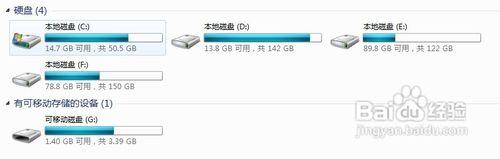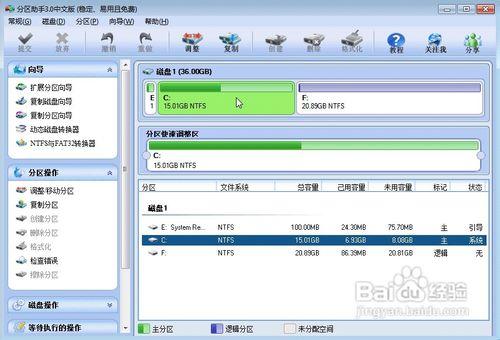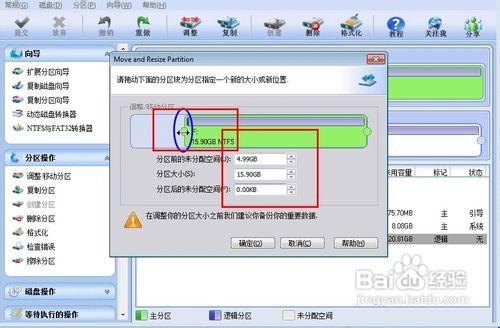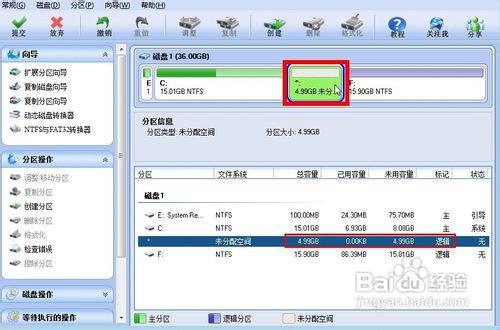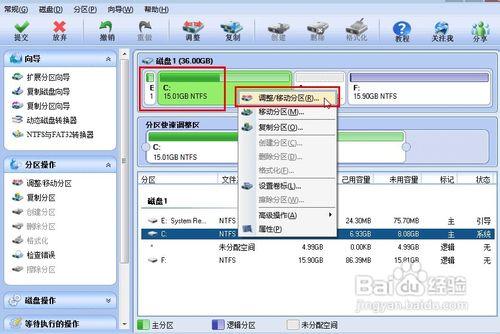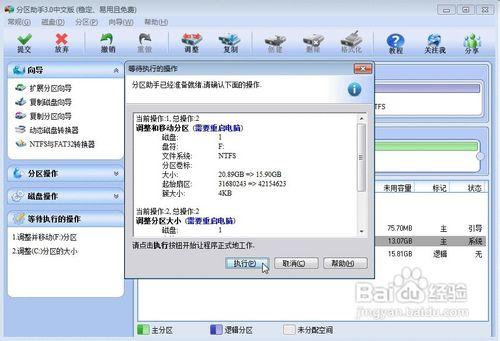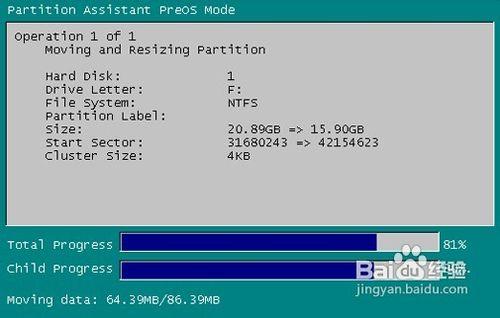你購買電腦時,一般電腦的硬碟都已經被廠家分割完畢,一般是四個碟符。你組裝電腦時,一般電腦城的安裝人員會已經預設也是分好了區給你。如果日後需要調整大小,你會覺得非常的麻煩跟陌生,下面就由大地跟你介紹下 如何調整電腦硬碟的碟符大小。
工具/原料
分割槽助手(什麼版本都行)
網際網路
電腦
方法/步驟
任務背景
現在W7非常的普遍,用來用來裝XP系統的C盤,如果要改成W7,特別是64位的,那會吃不消,不夠大的碟符裝,這時就出現了需要修改C盤碟符。
任務作業
Windows 7系統,把C盤的15G分大一些,把其他碟符的部分擴大C盤到20GB。,裝下一個W7系統。
制定出方案
首先我們在心目中有一個方案,就是你的硬碟一共多少G,需要如何分配,每個碟符需要設定多大,這一套方案都需要列出來。這樣再根據你的方案來修改目前的碟符的容量。
方法
分割槽助手是一個比較專業對電腦進行分割槽的一款免費軟體。它實現了與分割槽魔法師PQ相當的所有功能。支援Windows XP/2000/2003/WinPE,還支援Windows 7,Windows 8系統。
首先我們下載這個免費的軟體,然後進行安裝操作。進入軟體主頁面。可以看到左邊有很多詳細的工具欄目。以及右邊有硬碟的容量,以及使用率的描述,非常詳細。
看到C盤:是15GB,F分割槽是1G。
點選F盤,反鍵,調整移動選項那裡進行控制。我們把F盤縮小5G,多出來的5G就裝備待放著給C盤用。
然後我們倒會軟體的主頁面去,可以發現一個備用的5G已經出現在未分配那裡。這裡系統是顯示4.99G,我通常省略叫成5G。
同樣的操作,我們點選C碟符,然後反鍵,點選第一個命令:調整容量。就出現剛才上面的操作頁面。
你還記得C盤一共需要多大的空間嗎。直接把多餘的空間全部輸入,撥放給C盤用就行了。不需要考慮其他。
點選確定後,可以留意到下面的框框中,已經有改變了,C盤現在就是方案中的20G,F盤少了,那麼就是我們要的結果。
這時左下角有2個操作在等待執行。
軟體的最上面,左邊有一排按鈕,這裡有提交,撤銷等等。在我們就點選一下第一個按鈕,提交。這時操作的就是上面圖片中的左下角的2個命令。
執行後,分割槽助手可能會提示你重啟,或者直接執行,這個根據你的系統不一樣而不同的。
比如XP可能是重啟,而W7,W8可能不需要。因為我自己W7實踐時就沒重啟,WXP就需要重啟。
操作完畢,等著就是觀看硬碟的容量,我們看看是不是我們需要的那個數目。
注意事項
本人原創經驗,歡迎關注 大地的 其他經驗。
方法不是單一的如果有其他更好的可以指出。